Uvidi
Stavite podatke razreda Savetnik za korišćenje pretraživača da rade sa Uvidi u Microsoft Teams. Procenite šta studenti uče iz programa Savetnik za korišćenje pretraživača i gde im je možda potrebna dodatna podrška sa trenutnim prikazima broja pretraga, koliko često otvaraju samo prvi dobijeni sajt i koliko često izvršavaju pretrage bez otvaranja bilo koje od vraćenih lokacija. Takođe možete da vidite koje filtere studenti koriste i koliko često – što vam pomaže da utvrdite šta im je potrebno da biste izgradili efikasne i tačne veštine pretrage.
Pronađite Savetnik za korišćenje pretraživača u programu Uvidi
-
Idite na karticu Uvidi željenog razreda.

2. Izaberite stavku Prikaži Savetnik za korišćenje pretraživača trendove pri dnu kontrolne table Uvidi pregleda.
Čitanje podataka
Podaci će podrazumevano prikazivati sve studente u razredu u poslednjih 28 dana. Pomerite se nadole da biste videli:
Pretražuje po studentu
-
Koliko pretraga je pokušao svaki student
-
Koliko često je svaki student otvarao samo lokaciju najvišeg nivoa na stranici sa rezultatima
-
Koliko često je svaki student izvršavao pretrage bez otvaranja rezultata
-
Prosek klase svih gorenavedenih
Odavde možete da dodirnete ime bilo kog studenta i izaberete stavku Započni razgovor da biste započeli Teams ćaskanje.
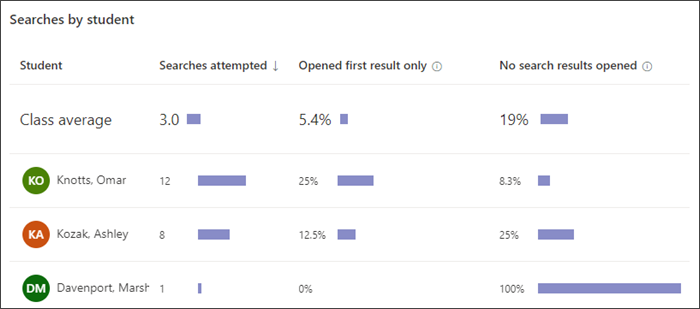
Filteri za pretragu
Pogledajte koliko često studenti koriste svaki od dostupnih filtera.
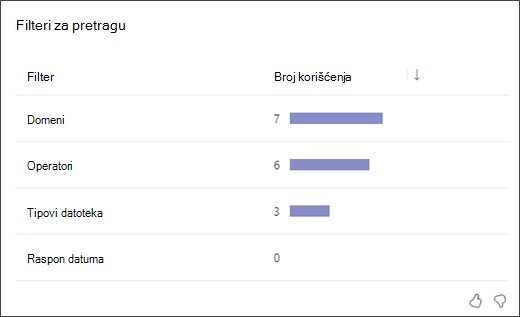
Filteri domena
Pogledajte koje filtere domena su studenti koriste u pretragama.
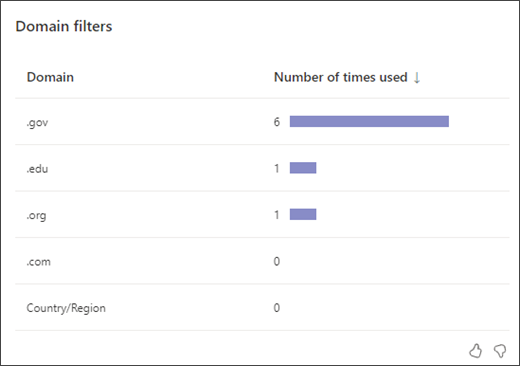
Filteri tipa datoteke
Pogledajte koje tipove datoteka su studenti tražili.
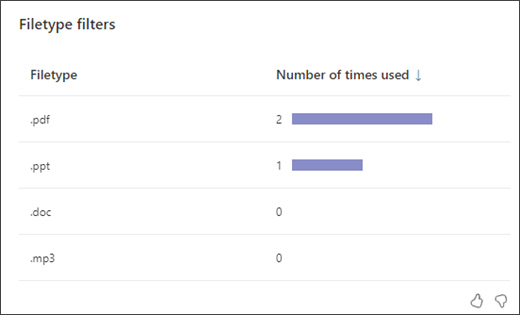
Najčešći domeni
Puna imena veb lokacija (kao NASA.gov) nazivaju se i domeni. Uobičajeni domeni koji se dobijaju iz pretraga studenata se ovde kompajliraju.
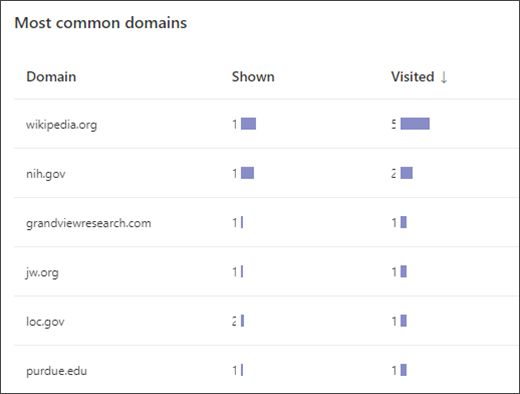
Uobičajeni termini za pretragu
Prikažite reč oblak termina koje generišu upiti za pretraživanje studenata. To vam može pomoći da procenite efikasnost pretraga studenata i njihovo razumevanje dodeljenog zadatka.
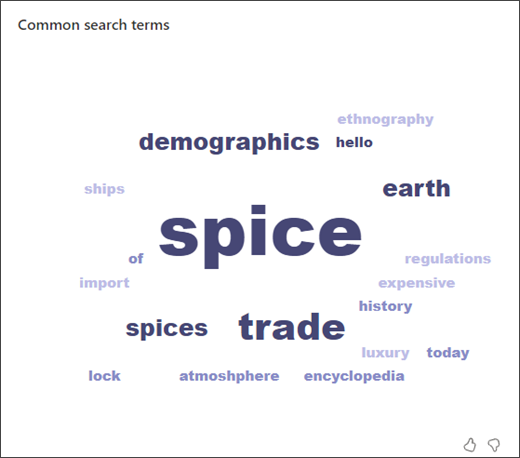
Savet: Koristite palac gore i palac nadole ikone da biste nas obavestili koji su vam podaci vredni – uvek radimo na poboljšanju.










